遥感图像增强实验报告
实习二 遥感图像预处理——图像增强
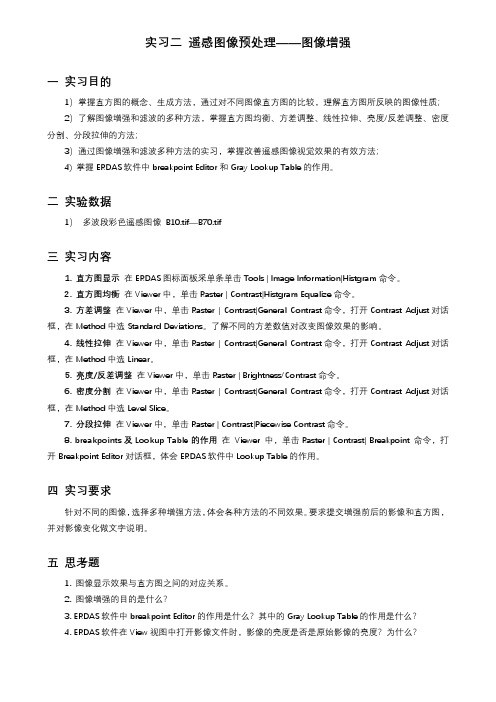
针对不同的图像,选择多种增强方法,体会各种方法的不同效果。要求提交增强前后的影像和直方图, 并对影像变化做文字说明。
五 思考题
1. 图像显示效果与直方图之间的对应关系。 2. 图像增强的目的是什么? 3. ERDAS 软件中 breakpoint Editor 的作用是什么?其中的 Gray Lookup Table 的作用是什么? 4. ERDAS 软件在 View 视图中打开影像文件时,影像的亮度是否是原始影像的亮度?为什么?
实习二 遥感图像预处理——图像增强
一 实习目的
1)掌握直方图的概念、生成方法,通过对不同图像直方图的比较,理解直方图所反映的图像性质; 2)了解图像增强和滤波的多种方法,掌握直方图均衡、方差调整、线性拉伸、亮度/反差调整、密度 分割、分段拉伸的方法; 3)通过图像增强和滤波多种方法的实习,掌握改善遥感图像视觉效果的有效方法; 4) 掌握 ERDAS 软件中 breakpoint Editor 和 Gray Lookup Table 的作用0.tif—B70.tif
三 实习内容
1. 直方图显示 在 ERDAS 图标面板采单条单击 Tools | Image Information|Histgram 命令。 2. 直方图均衡 在 Viewer 中,单击 Raster | Contrast|Histgram Equalize 命令。 3. 方差调整 在 Viewer 中,单击 Raster | Contrast|General Contrast 命令,打开 Contrast Adjust 对话 框,在 Method 中选 Standard Deviations。了解不同的方差数值对改变图像效果的影响。 4. 线性拉伸 在 Viewer 中,单击 Raster | Contrast|General Contrast 命令,打开 Contrast Adjust 对话 框,在 Method 中选 Linear。 5. 亮度/反差调整 在 Viewer 中,单击 Raster | Brightness/Contrast 命令。 6. 密度分割 在 Viewer 中,单击 Raster | Contrast|General Contrast 命令,打开 Contrast Adjust 对话 框,在 Method 中选 Level Slice。 7. 分段拉伸 在 Viewer 中,单击 Raster | Contrast|Piecewise Contrast 命令。 8. breakpoints 及 Lookup Table 的作用 在 Viewer 中,单击 Raster | Contrast| Breakpoint 命令,打 开 Breakpoint Editor 对话框,体会 ERDAS 软件中 Lookup Table 的作用。
遥感数字图像的增强实验

(2)直方图匹配(Histogram Match)输入匹配文件(Input File):wasia1 mss.img匹配参考文件(Input File to Match ):wasia2_mss.img①ERDAS图标面板菜单条:Main 一Image Interpreter一Radiometric Enhancement —Histogram Match,打开Histogram Matching对话框。
②ERDAS图标面板工具条:点击Interpreter图标一Radiometric Enhancement 一Histogram Match,打开Histogram Matching对话框。
2)空间增强处理(Radiometric Enhancement)(1)卷积增强处理(Convolution)操作方法:(以文件Lanier.img为例)①ERDAS图标面板菜单条:Main一Image Interpreter一Spatial Enhancement一Convolution,打开Convolution对话框;②ERDAS图标面板工具条:点击Interpreter图标一Spatial Enhancement Convolution,打开Convolution对话框。
(2)自适应滤波(Adaptive Filter)操作方法:(以文件Lanier.img为例)①ERDAS图标面板菜单条:Main一Image Interpreter一Spatial Enhancement—Adaptive Filter,打开Wailis Adaptive Filter对话框。
②ERDAS图标面板工具条:点击Interpreter图标一Spatial Enhancement,Adaptive Filter,打开Wailis Adaptive Filter对话框。
参数设置:文件坐标类型(Coordinate Type ):Map;处理范围确定(Subset Definition):ULX/Y LRX/Y;输出数据类型(Output Data type ):Unsigned 8 bit;移动窗口大小(Moving Window Sire):3(表示3×3);输出文件选择(Optins):Bandwise(逐个波段进行滤波),或PC(仅对主成份变换后的第一主成份进行滤波);乘积倍数定义(Multiplier):2(用于调整对比度);输出数据统计时忽略零值:Ignore Zero in Stars;OK(关闭Wallis Adapter Filter对话框,执行自适应滤波)。
03 遥感图像增强
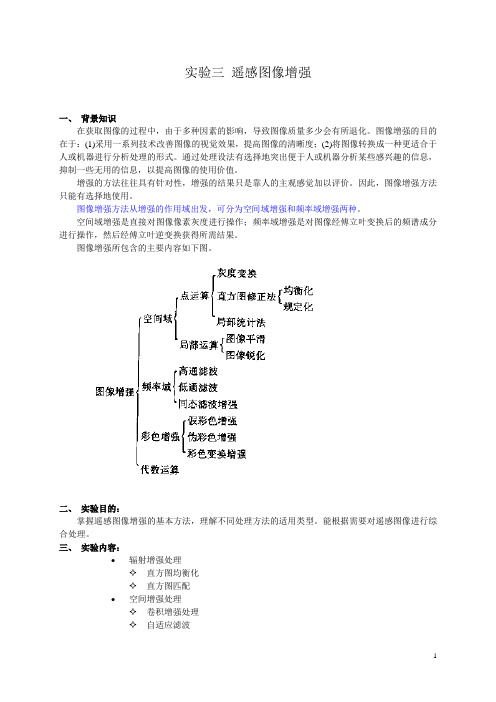
实验三遥感图像增强一、背景知识在获取图像的过程中,由于多种因素的影响,导致图像质量多少会有所退化。
图像增强的目的在于:(1)采用一系列技术改善图像的视觉效果,提高图像的清晰度;(2)将图像转换成一种更适合于人或机器进行分析处理的形式。
通过处理设法有选择地突出便于人或机器分析某些感兴趣的信息,抑制一些无用的信息,以提高图像的使用价值。
增强的方法往往具有针对性,增强的结果只是靠人的主观感觉加以评价。
因此,图像增强方法只能有选择地使用。
图像增强方法从增强的作用域出发,可分为空间域增强和频率域增强两种。
空间域增强是直接对图像像素灰度进行操作;频率域增强是对图像经傅立叶变换后的频谱成分进行操作,然后经傅立叶逆变换获得所需结果。
图像增强所包含的主要内容如下图。
二、实验目的:掌握遥感图像增强的基本方法,理解不同处理方法的适用类型。
能根据需要对遥感图像进行综合处理。
三、实验内容:∙辐射增强处理✧直方图均衡化✧直方图匹配∙空间增强处理✧卷积增强处理✧自适应滤波✧锐化增强处理✧分辩率融合光谱增强处理✧主成份变换(PC变换/K-L变换)✧去相关拉伸✧缨帽变换(K-T变换)✧指数计算✧自然色彩变换四、实验准备1.软件ERDAS IMAGINE8.5版本以上;2.实验用相关数据五、实验步骤:(一)、辐射增强处理(Radiometric Enhancement)1.直方图均衡化(Histogram Equalization)直方图均衡化实质上是对图像进行非线性拉伸,重新分配图像像元值,使一定灰度范围内像元的数量大致相等;这样,原来直方图中间的峰顶部分对比度得到增强,而两侧的谷底部分对比度降低,输出图像的直方图是一较平的分段直方图,如果输出数据分段值较小的话,会产生粗略分类的视觉效果。
打开方法:(以文件Lanier.img为例)(1).ERDAS图标面板菜单条:Main - Image Interpreter Radiometric Enhancement -Histogram Equalization,打开Histogram Equalization对话框。
遥感图像频率域增强处理实验报告
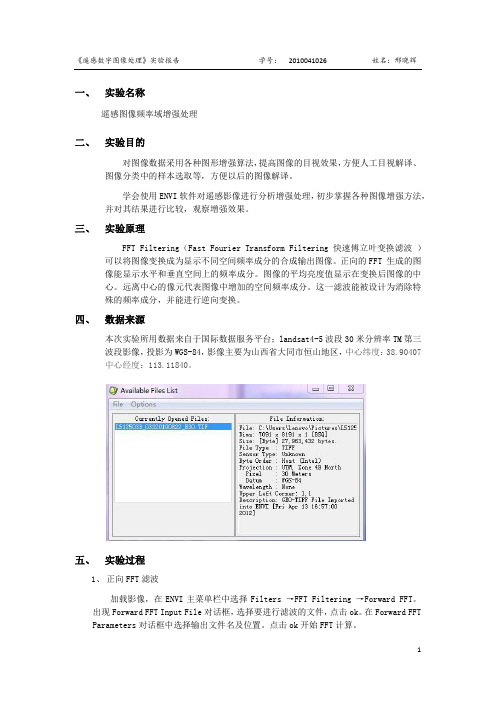
一、实验名称遥感图像频率域增强处理二、实验目的对图像数据采用各种图形增强算法,提高图像的目视效果,方便人工目视解译、图像分类中的样本选取等,方便以后的图像解译。
学会使用ENVI软件对遥感影像进行分析增强处理,初步掌握各种图像增强方法,并对其结果进行比较,观察增强效果。
三、实验原理FFT Filtering(Fast Fourier Transform Filtering 快速傅立叶变换滤波)可以将图像变换成为显示不同空间频率成分的合成输出图像。
正向的FFT 生成的图像能显示水平和垂直空间上的频率成分。
图像的平均亮度值显示在变换后图像的中心。
远离中心的像元代表图像中增加的空间频率成分。
这一滤波能被设计为消除特殊的频率成分,并能进行逆向变换。
四、数据来源本次实验所用数据来自于国际数据服务平台;landsat4-5波段30米分辨率TM第三波段影像,投影为WGS-84,影像主要为山西省大同市恒山地区,中心纬度:38.90407 中心经度:113.11840。
五、实验过程1、正向FFT滤波加载影像,在ENVI主菜单栏中选择Filters →FFT Filtering →Forward FFT。
出现Forward FFT Input File对话框,选择要进行滤波的文件,点击ok。
在Forward FFT Parameters对话框中选择输出文件名及位置。
点击ok开始FFT计算。
2、图像平滑1)定义FFT滤波器在ENVI主菜单栏中选择Filters →FFT Filtering →Filter Definition。
将出现Filter Definition选择对话框。
Filter_Yype →Circular Pass。
定义相关参数。
选择输出路径,apply构建FFT滤波器。
2)反向FFT变换选择Filter →FFT Filtering →Inverse FFT,出现Inverse FFT Input File对话框。
遥感图像的增强处理

目的:通过上机操作,掌握彩色变换增强,空间域增强,频率域增强,多光谱变换增强等几种遥感图像增强处理的过程和方法,加深对遥感图像增强处理的理解。
实验内容:彩色合成;对比度变换增强;空间滤波增强;频率域增强;图像运算;主成分变换。
一、彩色合成
根据加色法彩色合成原理,选择遥感图像的三个波段,分别赋予红、绿、蓝三种原色,然后将这三个波段叠加,构成彩色合成图像。
锐化:interpreter—spatical enhancement—convolution(索伯尔)以T1为例。 New为自己新定义一个模板,在Xsize与Ysize中定义,以默认的3为例,在窗口中的行列中输入T1(突出线状地物,为水平方向线性地物)点file中的librarian中的name中命名“suoboer”点save后close,发现自定义的suoboer已出现 在convolution窗口中的kernel下,点击suoboer,再在output file中命名。
(1)索伯尔梯度
1 2 1 -1 0 1
T1= 0 0 0 T2= -2 0 2
-1-2-1 -1 0 1
(2)拉普拉斯算法(有利于提取边缘信息)
0 1 0
T(m,n)=1-4 1(同时突出横、纵向,但边界是断断续续
标准假彩色合成:
TM2(绿波段)赋予蓝
TM3(红波段)赋予绿
TM4(近红外波段)赋予红;
步骤:配准--------合成
空间位置上配准(通过几何校正进行配准)
做一标准假彩色合成(选影像tm2、3、4)
首先将tm2、3、4打开看是否能直接合成(投影坐标是否一样,若不一样则需配准后才能合成)
实验二 遥感图像增强—对比度变化
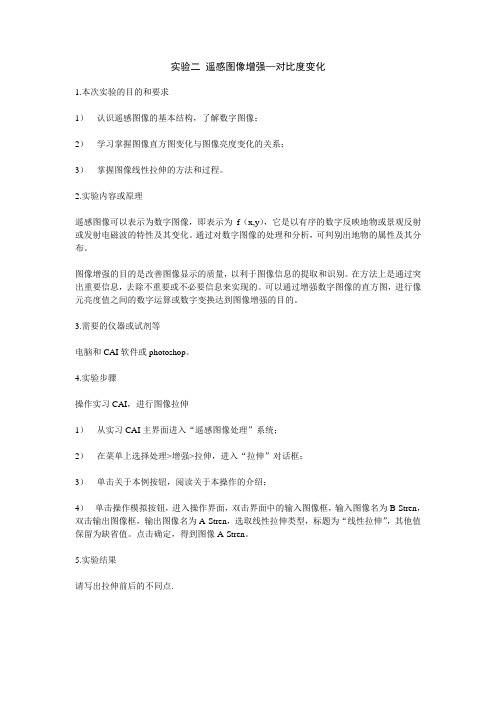
实验二遥感图像增强—对比度变化
1.本次实验的目的和要求
1)认识遥感图像的基本结构,了解数字图像;
2)学习掌握图像直方图变化与图像亮度变化的关系;
3)掌握图像线性拉伸的方法和过程。
2.实验内容或原理
遥感图像可以表示为数字图像,即表示为f(x,y),它是以有序的数字反映地物或景观反射或发射电磁波的特性及其变化。
通过对数字图像的处理和分析,可判别出地物的属性及其分布。
图像增强的目的是改善图像显示的质量,以利于图像信息的提取和识别。
在方法上是通过突出重要信息,去除不重要或不必要信息来实现的。
可以通过增强数字图像的直方图,进行像元亮度值之间的数字运算或数字变换达到图像增强的目的。
3.需要的仪器或试剂等
电脑和CAI软件或photoshop。
4.实验步骤
操作实习CAI,进行图像拉伸
1)从实习CAI主界面进入“遥感图像处理”系统;
2)在菜单上选择处理>增强>拉伸,进入“拉伸”对话框;
3)单击关于本例按钮,阅读关于本操作的介绍;
4)单击操作模拟按钮,进入操作界面,双击界面中的输入图像框,输入图像名为B-Stren,双击输出图像框,输出图像名为A-Stren,选取线性拉伸类型,标题为“线性拉伸”,其他值保留为缺省值。
点击确定,得到图像A-Stren。
5.实验结果
请写出拉伸前后的不同点.。
遥感图像的增强处理

遥感图像的增强处理一、实验目的通过上机操作,了解空间增强、辐射增强、光谱增强几种遥感图像增强处理的过程和方法,加深对图像增强处理的理解。
二、实验内容对下图进行卷积增强处理;直方图均衡化;主成分变换;色彩变换三、实验过程ERDAS IMAGE图像解译模块主要包括了图像的空间增强、辐射增强、光谱增强、高光谱工具、傅立叶变换、地形分析以及其他实用功能。
1、卷积增强(Convolution)空间增强技术是利用像元自身及其周围像元的灰度值进行运算,达到增强整个图像之目的。
卷积增强(Convolution)是空间增强的一种方法。
卷积增强(Convolution)时将整个像元分块进行平均处理,用于改变图像的空间频率特征。
卷积增强(Convolution)处理的关键是卷积算子——系数矩阵的选择。
该系数矩阵又称卷积核(Kernal)。
ERDAS IMAGINE将常用的卷积算子放在一个名为default.klb的文件中,分为3*3,5*5,7*7三组,每组又包括“Edge Detect/Low Pass/Horizontal/Vertical”等七种不同的处理方式。
具体执行过程如下:ERDAS图标面板菜单条:Main→Image Interpreter→Spatial enhancement→convolution→convolution对话框。
图3-1 Convolution对话框几个重要参数的设置:边缘处理方法:(Handle Edges by):Reflection卷积归一化处理:Normalize the KernelKernel:3*3EdgeDetcetInput File(*.hdr): C\data\nj.hdr type:ENVI*.hdrOutput File(*.img): C\11.imgOutput: Unsigned 8 bit2、直方图均衡化(Histogram Equalization)直方图均衡化实质上是对图像进行非线性拉伸,重新分配图像像元值,是一定灰度范围内的像元数量大致相同。
遥感图像空间域增强处理实验报告
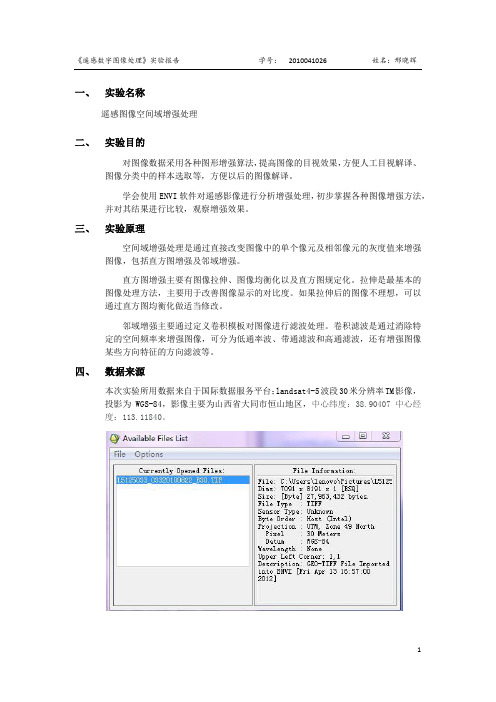
一、实验名称遥感图像空间域增强处理二、实验目的对图像数据采用各种图形增强算法,提高图像的目视效果,方便人工目视解译、图像分类中的样本选取等,方便以后的图像解译。
学会使用ENVI软件对遥感影像进行分析增强处理,初步掌握各种图像增强方法,并对其结果进行比较,观察增强效果。
三、实验原理空间域增强处理是通过直接改变图像中的单个像元及相邻像元的灰度值来增强图像,包括直方图增强及邻域增强。
直方图增强主要有图像拉伸、图像均衡化以及直方图规定化。
拉伸是最基本的图像处理方法,主要用于改善图像显示的对比度。
如果拉伸后的图像不理想,可以通过直方图均衡化做适当修改。
邻域增强主要通过定义卷积模板对图像进行滤波处理。
卷积滤波是通过消除特定的空间频率来增强图像,可分为低通率波、带通滤波和高通滤波,还有增强图像某些方向特征的方向滤波等。
四、数据来源本次实验所用数据来自于国际数据服务平台;landsat4-5波段30米分辨率TM影像,投影为WGS-84,影像主要为山西省大同市恒山地区,中心纬度:38.90407 中心经度:113.11840。
五、实验过程1、灰度拉伸1)打开并显示TM影像文件,从ENVI 主菜单中,选择File →Open Image File选择影像,点击Load Band 在主窗口加载影像。
2)在图像的主菜单上单击ENHANCE菜单,在下拉菜单中选择INTERECTIVE STRETCHING 菜单,在弹出的对话框的主菜单上单击STRETCH_TYPE菜单。
3)线性拉伸:单击linear,再在STRETCH对应的两个文本框中输入需要拉伸的范围,然后单击对话框上的APPLY按钮,图像显示为线性拉伸后的效果。
如图所示:4) 分段线性拉伸:单击Piecewise linear通过使用鼠标在输入直方图中放置几个点交互地限定,各点之间的部分采用线性拉伸。
如图所示:5)高斯拉伸:选择Stretch_Type>Gaussian.输入拉伸的最小和最大值,要手动地输入所需要的标准差值,选择Options > SetGaussian Stdv。
- 1、下载文档前请自行甄别文档内容的完整性,平台不提供额外的编辑、内容补充、找答案等附加服务。
- 2、"仅部分预览"的文档,不可在线预览部分如存在完整性等问题,可反馈申请退款(可完整预览的文档不适用该条件!)。
- 3、如文档侵犯您的权益,请联系客服反馈,我们会尽快为您处理(人工客服工作时间:9:00-18:30)。
遥感图像增强实验报告
1. 实验目的和内容
实验目的:
(1)遥感图像的空间域增强:通过直接改变图像中的单个像元及相邻像元的灰度值来增强图像,是图像增强技术的基本组成部分,包括点运算和邻域运算。
(2)遥感图像的频率域增强:通过对频率域的调整对遥感图像进行平滑和锐化,平滑主要是保留图像的低频部分抑制高频部分,锐化则保留图像的高频部分而削弱低频部分。
(3)遥感图像的彩色增强:将黑白图像转换成彩色图像,使地物的差别易于分辨,突出图像的有用信息,从而提高对图像的解译和分析能力。
实验内容:
(1)遥感图像的空间域增强:点运算—直方图均衡化、灰度拉伸、任意拉伸,邻域运算—图像平滑、图像锐化。
(2)遥感图像的频率域增强:定义FFT,反向FFT,再进行对比。
(3)遥感图像的彩色增强:多波段影像—彩色合成、单波段影像—伪彩色增强、色彩空间变换、遥感数据融合。
2. 图像处理方法和流程
A.遥感图像的空间域增强
1.直方图均衡化
(1)在主窗口中打开can_tmr.img文件。
(2)以gray形式显示一个波段。
(3)Display窗口>enhance>equalization
2.灰度拉伸
(1)Display窗口>enhance>interactive stretching
(2)弹出的对话框>stretch_type>linear
(3)在STRETCH对应的两个文本框中输入需要拉伸的范围,然后单击对话框上的APPLY按钮,图像显示为线性拉伸后的效果。
3.任意拉伸
(1)弹出的对话框>stretch_type>Arbitary,在output histogram中单击绘制直方图,右键结束
(2)点击apply,结果如图所示
4.图像平滑
(1)均值平滑,在主窗口中打开can_tmr.img文件。
主窗口>enhance>filter>smooth[3*3]。
结果如图所示
(2)中值平滑,在主窗口中打开can_tmr.img文件。
主窗口>enhance>filter>median[3*3]。
结果如图所示
5.图像锐化
(1)在主窗口中打开can_tmr.img文件。
主菜单>filter>convolution and morphology。
(2)在Convolutions and Morphology Tool中,选择Convolutions>滤波类型
B.遥感图像的频率域增强
1.打开图像并显示
2.主菜单Filter>>FFT Filtering>>Forward FFT
3.选择需要变换的图像,点击OK,并输出结果
4.定义滤波器。
主菜单Filter>>FFT Filtering>>Filter Definition
选择傅里叶变换后的图像。
点击OK,弹出Filter Definition窗口。
5.设置Filter_type为User defined cut
6.点击前项FFT结果图像窗口中的菜单“Overlay”选择Annotation。
在Annotation(注释)窗口中点击Object类型为矩形。
7.选择绘制滤波器对象窗口为Image。
在前向FFT结果图像的窗口中,点击鼠标左边绘制多边形,双击右键结束。
8.在滤波器定义窗口“Filter Definition”,指定输出结果,点击应用按
钮“Apply”生成滤波器。
结果如图所示
9.反向FFT。
(1)主菜单Filter>>FFT Filtering>>Inverse FFT。
(2)首先选择正向FFT处理的结果图,点击OK
(3)然后选择滤波器文件,点击OK
10.对比。
原始图像和反向FFT结果图像进行对比。
C.遥感图像的彩色增强
1.多波段影像——彩色合成
(1)File> Open image file,在Available Bands List对话框中,选择“RGB Color”切换按钮>分别将Band3、Band2、Band1导入到标签为“R:”、“G:”、“B:”的文本框中,点击“Load RGB”,显示真彩色合成图像。
(2)假彩色合成
标准4,3,2假彩色合成
分别将Band4、Band3、Band2名导入到标签为“R:”、“G:”、“B:”的文本框中,合成标准假彩色图像。
2.单波段影像——假彩色增强
(1)密度分割
Diplay >Tools >Color Mapping >Density Slice
结果如图所示
3.色彩空间变换
(1)RGB to HSV
将影像以真彩色显示。
选择主菜单Transform> Color Transforms>RGB to HSV>选择要变换的文件,设置变换后文件名,在新的Display中显示,获得新的图像。
(2)HSV to RGB
在HSV图基础进行操作。
选择主菜单Transform> Color Transforms>HSV to RGB,选择HSV图像相应的波段,单击OK,定义输出名称,获得新的图像。
4.遥感数据融合
(1)主菜单>Transform >Image Sharpening >HSV
(2)选择多光谱影像
(3)选择单光谱影像
(4)结果如下
3. 实验结果
A.遥感图像的空间域增强
(1)上图为进行灰度拉伸后影像,明显可以看出影像颜色更为鲜明,对比度也相对增强,比进行灰度拉伸前更为清晰。
(2)上图为进行均值平滑后的影像,明显看出图像的边缘和细节削弱很多,且整体图像都更为模糊。
B.遥感图像的频率域增强
上图为原始图像和反向FFT结果图像进行对比,大致来看可能无法看出区别,但仔细观察后会发现,进行反向FFT操作后的图噪声减小。
C.遥感图像的彩色增强
上图为原始图像与进行遥感数据融合后图像的对比,明显发现右图更为细致,颜色更为鲜明突出。
4.结果分析
A.遥感图像的空间域增强
进行灰度拉伸后,将遥感图像较为密集的波段拉伸,通过对比度拉伸对直方
图进行调整,从而“扩大”前景和背景灰度的差别,以达到增强对比度的目的,故结果图像对比度增强,看起来比原图更为鲜明。
B.遥感图像的频率域增强
使用FFT将图像变换成为显示不同空间频率域成分的合成输出图像,在频率域增强技术中,平滑主要是保留图像的低频部分抑制高频部分,锐化则保留图像的高频部分而削弱低频部分。
在进行FFT操作及反向FFT操作时对图像频率进行调整,故平缓了图像的噪声。
C.遥感图像的彩色增强
将低分辨率的多光谱影像与高分辨率的单波段影像重采样生成一副高分辨率多光谱影像遥感的图像处理技术,使得处理后的影像既有较高的空间分辨率,又具有多光谱特征。
故最终结果图比原始图更为鲜明,且有着高分辨率。
